Wykonaj naprawę podczas uruchamiania, gdy napotkasz ten błąd
- Błąd 0xc0000218 BSoD odnosi się do przypadku awarii pliku rejestru i problemów z ekranem.
- Jest to głównie spowodowane błędnymi konfiguracjami w rejestrze i ustawieniach systemowych.
- Wykonanie przywracania systemu lub naprawy za pomocą narzędzia Startup Repair to realne opcje rozwiązania problemu.
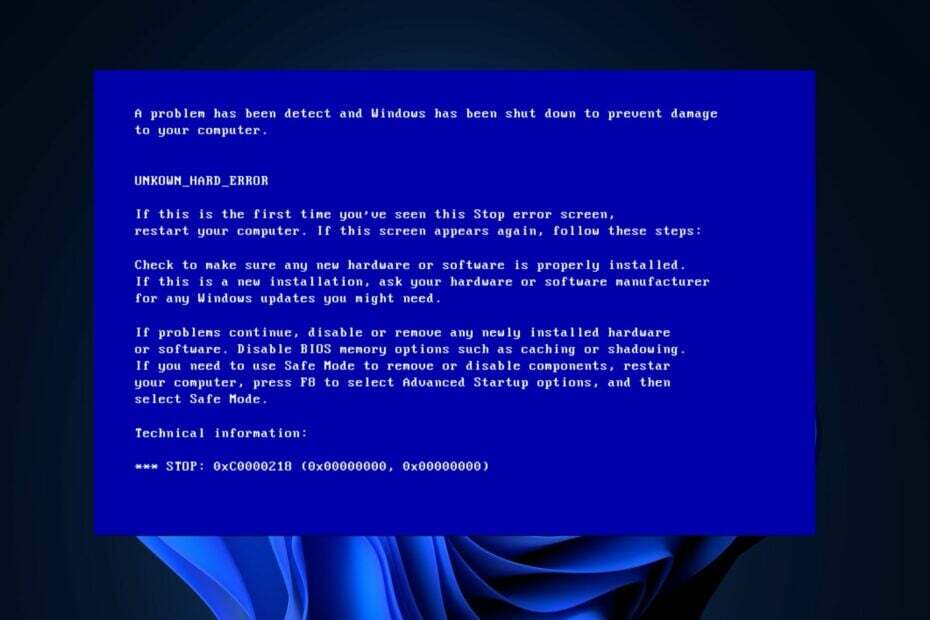
XZAINSTALUJ KLIKAJĄC POBIERZ PLIK
- Pobierz i zainstaluj Fortec na twoim komputerze.
- Uruchom narzędzie i Rozpocznij skanowanie aby znaleźć uszkodzone pliki, które powodują problemy.
- Kliknij prawym przyciskiem myszy Rozpocznij naprawę w celu rozwiązania problemów wpływających na bezpieczeństwo i wydajność komputera.
- Fortect został pobrany przez 0 czytelników w tym miesiącu.
Kilku użytkowników Windows 10 i 11 skarżyło się ostatnio na błąd BSoD 0xc0000218, który utrudniał prawidłowe uruchomienie ich systemu. Kod błędu 0xc0000218 odnosi się bezpośrednio do a błąd pliku rejestru które często mogą się pojawić z powodu źle skonfigurowanych ustawień systemowych.
Jeśli widzisz ten post lub doświadczasz podobnych problemów, sprawdź potencjalne poprawki, aby bezproblemowo rozwiązać problem.
- Co powoduje błąd BSoD 0xc0000218?
- Jak mogę naprawić błąd BSoD 0xc0000218?
- 1. Wykonaj naprawę startową
- 2. Przywróć system do poprzedniego stanu
- 3. Ręcznie napraw rejestr
Co powoduje błąd BSoD 0xc0000218?
Przyczyn błędu 0xc0000218 BSoD może być kilka. Poniżej przedstawiono niektóre z potencjalnych czynników:
- Nieprawidłowe zmiany w rejestrze – Jeśli dokonasz nieprawidłowych zmian za pomocą edycja rejestru narzędzi lub ręcznie modyfikując wartości, może to spowodować uszkodzenie rejestru. Takie błędne konfiguracje mogą wywołać błąd 0xc0000218 podczas procesu uruchamiania systemu.
- Konflikt ustawień systemowych – Niektóre ustawienia systemowe, takie jak niezgodne konfiguracje sterowników, mogą prowadzić do problemów z rejestrem lub stabilnością systemu.
- Uszkodzone lub brakujące pliki gałęzi rejestru – Jeśli pliki gałęzi rejestru są uszkodzone lub przypadkowo usunięte, stają się niedostępne podczas uruchamiania i powodują ten błąd.
W przeciwieństwie do innych błędów BSOD, nadal możesz mieć dostęp do swojego komputera. Jednak w różnych przypadkach wystąpią błędy przetwarzania.
Jak mogę naprawić błąd BSoD 0xc0000218?
Przed przystąpieniem do jakichkolwiek zaawansowanych czynności związanych z rozwiązywaniem problemów lub poprawianiem ustawień należy rozważyć przeprowadzenie następujących kontroli wstępnych:
- Uruchom ponownie komputer, aby naprawić wszystkie tymczasowe problemy powodujące błędy.
- Wykonaj pełne skanowanie w poszukiwaniu złośliwego oprogramowania za pomocą programu Windows Defender lub niezawodne oprogramowanie antywirusowe.
- Odinstaluj ostatnio zainstalowane programy.
- Użyj dedykowanego i skuteczne narzędzie do naprawy błędów BSoD.
- Sprawdź dostępność aktualizacji systemu Windows.
Po potwierdzeniu powyższych sprawdzeń, jeśli problem będzie się powtarzał, możesz zastosować dowolne z zaawansowanych rozwiązań przedstawionych poniżej.
1. Wykonaj naprawę startową
- Włóż bootowalną pamięć USB lub DVD, uruchom komputer i naciśnij dowolny klawisz, aby uruchomić komputer z dysku DVD lub pamięci USB.
- Wybierz swój preferencje językowe i naciśnij Następny.
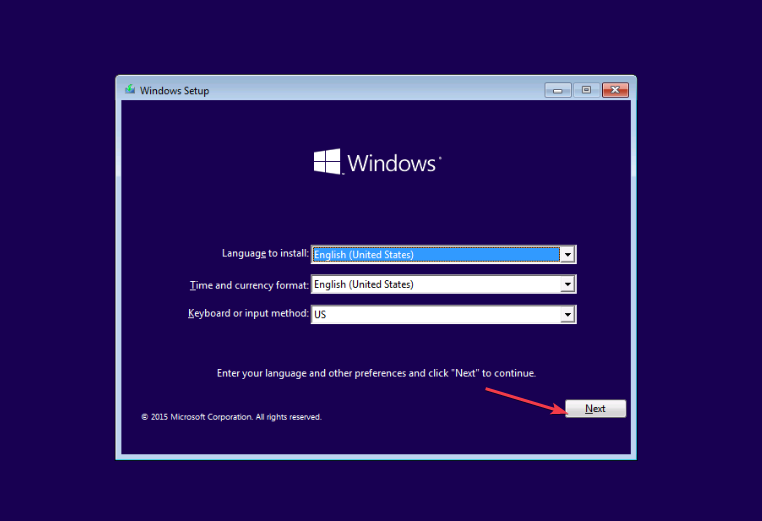
- Następnie wybierz Napraw swój komputer opcja w lewym dolnym rogu ekranu.
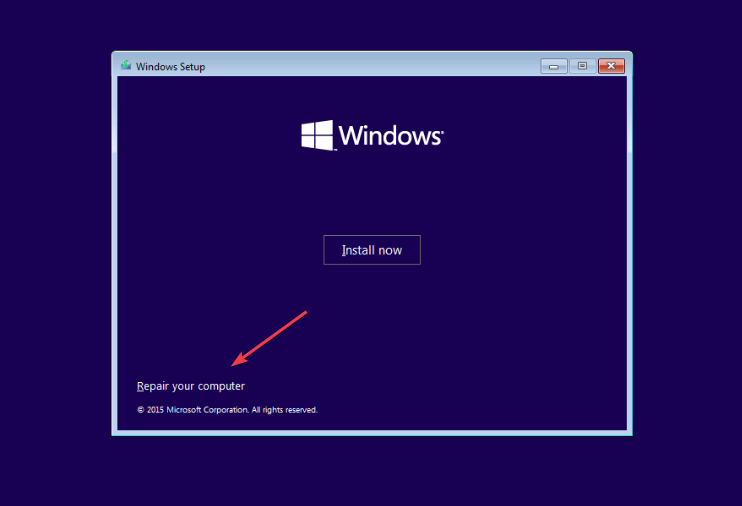
- Wybierz Rozwiązywanie problemów opcję i kliknij Zaawansowane opcje.

- Wybierz Naprawa uruchamiania opcja.
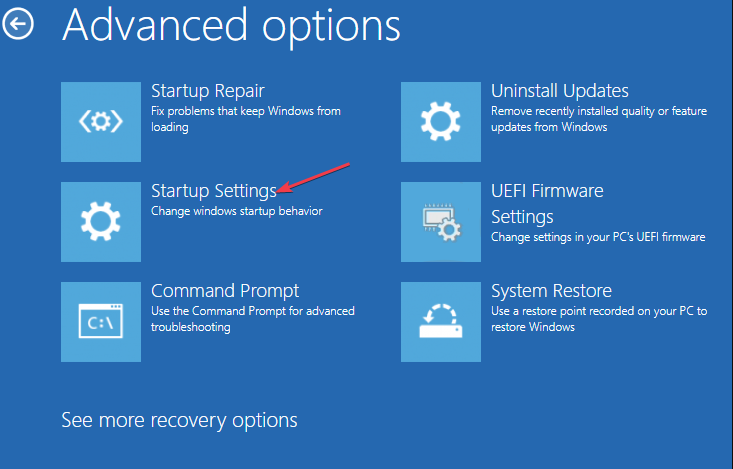
- Następnie wybierz docelowy system operacyjny do naprawy, a system Windows rozpocznie naprawę.
- Na koniec wyjmij dysk startowy i uruchom ponownie komputer.
Po ponownym uruchomieniu sprawdź, czy błąd BSOD 0xc0000218 został rozwiązany. Jeśli błąd będzie się powtarzał, może być konieczne wypróbowanie innych metod rozwiązywania problemów.
- Co to jest Mbamtray.exe i jak naprawić błąd aplikacji?
- Poprawka: 0x80096002 Błąd autonomicznego instalatora Windows Update
2. Przywróć system do poprzedniego stanu
- wciśnij Okna + R klucze do otwierania Uruchomić okno dialogowe poleceń. Typ rstrui w polu tekstowym i naciśnij Wchodzić.
- Wybierać Przywracanie systemu pod Ochrona systemu.

- Kliknij Następny kontynuować.

- Wybierz żądany punkt przywracania i kliknij Następny.

- Kliknij na Skończyć aby potwierdzić wybór i ponownie uruchomić komputer.
Przywracanie systemu powinno pomóc przywrócić komputer do idealnego stanu przed kodem błędu BSOD 0xc0000218. System Windows automatycznie tworzy punkty przywracania, ale możesz sprawdzić nasz artykuł, aby dowiedzieć się, jak to zrobić utworzyć punkt przywracania systemu ręcznie.
3. Ręcznie napraw rejestr
- Postępuj zgodnie z instrukcjami podanymi w Rozwiązaniu 1, aby uruchomić komputer z dysku startowego.
- W Windowsie Organizować coś ekran, kliknij Naprawa swój komputer, a następnie wybierz Rozwiązywanie problemów.

- Następnie wybierz Wiersz polecenia.
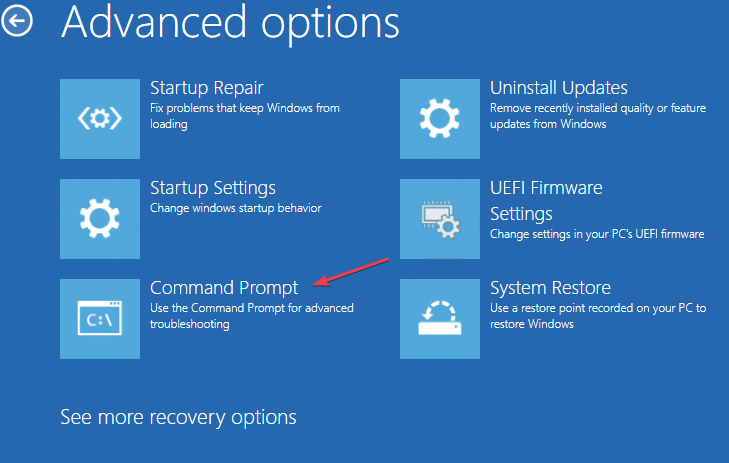
- Wpisz następujące polecenie i naciśnij Wchodzić (zamień D na literę dysku startowego):
reg załaduj HKLM\TempHive D:\Windows\System32\config\SOFTWARE
- Następnie wpisz następujące polecenie, aby sprawdzić pliki rejestru i naciśnij Wchodzić:
katalog HKLM\TempHive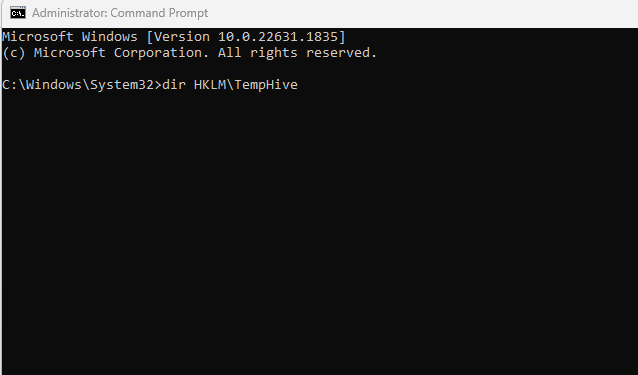
- Wpisz następujące polecenie i naciśnij Wchodzić (upewnij się, że dane wyjściowe wyświetlają plik SOFTWARE):
skopiuj D:\Windows\System32\config\SOFTWARE D:\Windows\System32\config\SOFTWARE.bak
- Zmień nazwy plików rejestru, wprowadzając następujące polecenie:
ren D:\Windows\System32\config\SOFTWARE SOFTWARE.oldren HKLM\TempHive D:\Windows\System32\config\SOFTWARE
- Wpisz następujący tekst w polu tekstowym i naciśnij Wchodzić aby zamknąć wiersz polecenia:
Wyjście - Na koniec wyjmij dysk startowy i uruchom ponownie komputer.
Teraz sprawdź, czy błąd BSOD 0xc0000218 został naprawiony. Jeśli nie, poszukaj pomocy, kontaktując się Wsparcie Microsoftu złożyć zapytanie o bilet.
Podsumowując, kilka rejestrów i problemów z niebieskim ekranem można naprawić za pomocą względnych, ale specyficznych metod. Możesz sprawdzić nasze sugerowane rozwiązania dla błędy rejestru i niebieskiego ekranu w systemie Windows 10/11 o dalszą pomoc.
Skorzystaj z sekcji komentarzy poniżej, aby zadać pytania lub sugestie dotyczące tego problemu.
Nadal występują problemy?
SPONSOROWANE
Jeśli powyższe sugestie nie rozwiązały problemu, na komputerze mogą wystąpić poważniejsze problemy z systemem Windows. Sugerujemy wybór rozwiązania typu „wszystko w jednym”, np forteca aby skutecznie rozwiązywać problemy. Po instalacji wystarczy kliknąć Zobacz i napraw przycisk, a następnie naciśnij Rozpocznij naprawę.

